Herhangi Bir Sürücüde Kendi Mac Recovery HD'nizi Oluşturun
O zamandan beri OS X Aslanı, Mac işletim sisteminin yüklenmesi, Mac'in başlangıç sürücüsünde gizlenen bir Recovery HD biriminin oluşturulmasını içeriyordu. Acil bir durumda Recovery HD'ye önyükleme yapabilir ve Disk Yardımcı Programı sabit sürücü sorunlarını düzeltmek için çevrimiçi olun ve yaşadığınız sorunlarla ilgili bilgilere göz atın ya da Mac işletim sistemini yeniden yükleyin.
Recovery HD biriminin nasıl kullanılacağı hakkında daha fazla bilgiyi kılavuzumuzda bulabilirsiniz. macOS'i yeniden yüklemek veya sorunları gidermek için Recovery HD birimini kullanma.
Herhangi Bir Sürücüde Kendi Mac Recovery HD'nizi Oluşturun
Apple ayrıca adında bir yardımcı program oluşturdu. OS X Kurtarma Diski Yardımcısı herhangi bir bilgisayarda Recovery HD'nin bir kopyasını oluşturabilen önyüklenebilir harici sürücü Mac'inize bağladınız. Bu, Recovery HD biriminin başlangıç birimi dışında bir sürücüde olmasını isteyen birçok Mac kullanıcısı için iyi bir haber. Ancak, yardımcı program yalnızca Recovery HD birimini harici bir sürücüde oluşturabilir. Bu, birden fazla dahili sabit sürücüye sahip olabilecek tüm Mac Pro, iMac ve hatta Mac mini kullanıcılarını dışarıda bırakır.
Birkaç gizli macOS özelliğinin yardımıyla, dahili bir sürücü de dahil olmak üzere istediğiniz her yerde bir Recovery HD birimi oluşturabilirsiniz.
Recovery HD Oluşturmak için İki Yöntem
Çeşitli macOS sürümlerinde bulunan özelliklerdeki bazı değişiklikler nedeniyle, iki farklı Kullanmakta olduğunuz Mac OS sürümüne bağlı olarak Recovery HD birimi oluşturmak için kullanılacak yöntemler:
- OS X Lion aracılığıyla OS X Yosemite
- OS X El Capitan ve sonra
Neye ihtiyacın var
Recovery HD biriminin bir kopyasını oluşturmak için önce bilgisayarınızda çalışan bir Recovery HD biriminizin olması gerekir. Mac'in başlangıç sürücüsü, çünkü orijinal Recovery HD'yi bir klon oluşturmak için kaynak olarak kullanırsınız. Ses.
Başlangıç sürücünüzde Recovery HD birimi yoksa bu yönergeleri kullanamazsınız. Bunun yerine, Recovery HD birimiyle aynı kurtarma yardımcı programlarının tümünü içeren macOS yükleyicisinin önyüklenebilir bir kopyasını oluşturabilirsiniz. Bir USB flash sürücüde önyüklenebilir bir Yükleyici oluşturmaya yönelik talimatları burada bulabilirsiniz:
- OS X Lion Installer ile Önyüklenebilir Bir Flash Sürücü Oluşturun
- OS X Mountain Lion Yükleyicisinin Önyüklenebilir Kopyalarını Oluşturun
- OS X veya macOS'un Önyüklenebilir Flash Yükleyicisi Nasıl Yapılır (Mavericks üzerinden Sierra)
Bu arada, dikkatimizi Recovery HD biriminin bir klonunu oluşturmak için neye ihtiyacımız olduğuna çevirmenin zamanı geldi.
OS X Yosemite Üzerinden OS X Lion ile Kurtarma HD Birimi Nasıl Oluşturulur
Recovery HD birimi gizlidir; masaüstünde veya Disk Yardımcı Programında veya diğer klonlama uygulamalarında görünmeyecektir. Recovery HD'yi klonlamak için, klonlama uygulamamızın birim ile çalışabilmesi için önce onu görünür hale getirmeliyiz.
OS X Yosemite üzerinden OS X Lion ile, Disk Utility'nin gizli bir özelliğini kullanabiliriz - gizli bölümleri ortaya çıkarmak için kullanabileceğiniz bir Hata Ayıklama menüsü. Bu yüzden klonlama işlemindeki ilk adım, Hata Ayıklama menüsünü açmaktır. Talimatları burada bulabilirsiniz:
- Disk Yardımcı Programının Hata Ayıklama Menüsünü Etkinleştir
Yalnızca OS X Yosemite aracılığıyla OS X Lion'da bulunan Disk Yardımcı Programı Hata Ayıklama menüsünü bulacaksınız. macOS'in daha yeni bir sürümünü kullanıyorsanız sonraki bölüme geçin. Aksi takdirde, Hata Ayıklama menüsünü görünür yapın.
Hedef Hacmi Hazırlayın
Recovery HD klonunu Disk İzlencesi'nde listelenen herhangi bir birimde oluşturabilirsiniz, ancak klonlama işlemi hedef birimdeki tüm verileri siler. Bu nedenle, yeniden boyutlandırmak ve oluşturmak üzere olduğunuz yeni Recovery HD birimine ayrılmış bir bölüm eklemek iyi bir fikirdir. Recovery HD bölümü küçük olabilir; 650 MB minimum boyuttur, ancak Disk Yardımcı Programı muhtemelen o kadar küçük bir bölüm oluşturun, bu nedenle oluşturabileceği en küçük boyutu kullanın.
Hedef sürücüyü bölümlendirdikten sonra devam edebiliriz.
Başlatmak Disk Yardımcı Programı, konumlanmış Uygulamalar > Araçlar.
-
itibaren hata ayıklama menü, seç Her Bölümü Göster Disk İzlencesi'ndeki Aygıt listesinde Recovery HD birimini görüntülemek için

İçinde Disk Yardımcı Programı, orijinali seç Kurtarma HD ses seviyesini seçin ve ardından Onarmak sekme.
sürükleyin Kurtarma HD hacim Kaynak alan.
Yeni Recovery HD için kullanmak istediğiniz birimi Hedef alan. Hedefe doğru birimi kopyaladığınızdan emin olmak için iki kez kontrol edin, çünkü oraya sürüklediğiniz herhangi bir birim klonlama işlemi tarafından tamamen silinir.
Her şeyin doğru olduğundan emin olduğunuzda, öğesini seçin. Onarmak.
Disk İzlencesi, hedef sürücüyü silmek isteyip istemediğinizi sorar. Seçme Sil.
Bir yönetici hesabı parolası sağlayın. İstenen bilgileri girin ve ardından Tamam.
Klonlama işlemi başlar. Disk İzlencesi, sizi süreçle ilgili güncel tutmak için bir durum çubuğu sağlar. Disk İzlencesi klonlama işlemini tamamladıktan sonra, yeni Recovery HD'yi kullanmaya hazırsınız, ancak şansın yaver giderse, onu asla kullanmanıza gerek kalmayacak.
Recovery HD Biriminin bağlantısını kesin
Yeni Recovery HD birimini bu şekilde oluşturmak, görünürlük bayrağını gizli olarak ayarlamaz. Sonuç olarak, Recovery HD birimi masaüstünüzde görünür. Dilerseniz Recovery HD biriminin bağlantısını kesmek için Disk İzlencesi'ni kullanabilirsiniz. Yeniyi seçin Kurtarma HD gelen ses Aygıt listesi Disk İzlencesi'nde, ardından Bağlantıyı kes Disk İzlencesi penceresinin üst kısmındaki düğmesine basın.
Mac'inize bağlı birden fazla Recovery HD birimi varsa, Option tuşu basılı tutularak Mac'inizi başlatarak acil bir durumda kullanılacak birimi seçebilirsiniz. Bu, Mac'inizi mevcut tüm önyüklenebilir sürücüleri görüntülemeye zorlar. Daha sonra acil durumlar için kullanmak istediğinizi seçebilirsiniz.
OS X El Capitan ve Daha Sonra Bir Kurtarma HD Birimi Oluşturun
macOS El Capitan ve Sierra ve sonraki sürümlerde dahili bir sürücüde Recovery HD birimi oluşturmak daha zahmetlidir çünkü El Capitan'ın ortaya çıkmasıyla birlikte Apple, gizli Disk Yardımcı Programı Hata Ayıklama menüsünü kaldırmıştır.
Disk Utility artık gizli Recovery HD bölümüne erişemediğinden, Terminal'i ve Disk Utility'nin komut satırı sürümü olan diskutil'i kullanmanız gerekir.
Gizli Kurtarma HD Biriminin Disk Görüntüsünü Oluşturmak için Terminal'i kullanın
İlk adım, gizli Recovery HD'nin bir disk görüntüsünü oluşturmaktır. Disk görüntüsü iki şey yapar: Gizli Recovery HD biriminin bir kopyasını oluşturur ve onu Mac'in masaüstünde görünür ve erişilebilir hale getirir.
Başlatmak terminal, konumlanmış Uygulamalar > Araçlar.
-
Gizli Recovery HD bölümü için disk tanımlayıcısını bulmanız gerekir. Terminal isteminde aşağıdakini girin:
$ diskutil listesi
basmak Girmek veya Dönüş klavyede.
-
Terminal bir liste görüntüler tüm bölümler Mac'iniz, gizli olanlar da dahil olmak üzere erişebilir. ile girişi arayın Tip ile ilgili Apple_Boot ve İsim ile ilgili Kurtarma. Kurtarma öğesinin bulunduğu satırda etiketli bir alan vardır. tanımlayıcı. Burada, bölüme erişmek için sistem tarafından kullanılan gerçek adı bulacaksınız. Muhtemelen şöyle bir şey okur disk1s3.
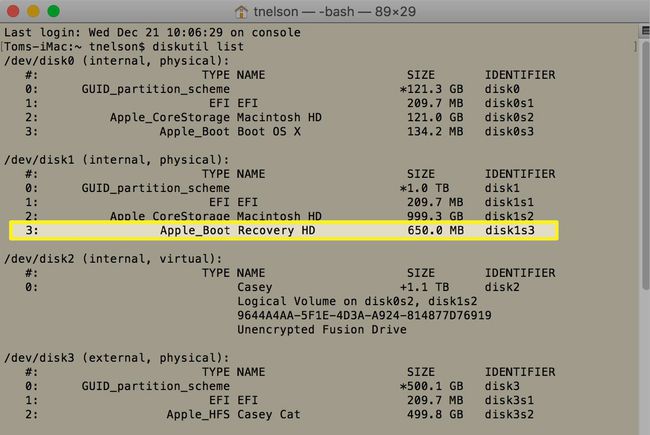
Kurtarma bölümünüzün tanımlayıcısı farklı olabilir, ancak "disk" kelimesini, bir sayıyı, "s" harfini ve başka bir sayıyı içerecektir. Recovery HD tanımlayıcısını öğrendikten sonra, görünür disk görüntüsünü oluşturmaya devam edebilirsiniz.
-
Terminal'de, "DiskIdentifier" metni için tanımladığınız disk tanımlayıcı numarasını değiştirerek aşağıdaki komutu girin.
sudo hdiutil create ~/Desktop/Recovery\ HD.dmg –srcdevice /dev/DiskIdentifier
Komutun gerçek bir örneği:
sudo hdiutil create ~/Desktop/Recovery\ HD.dmg -srcdevice /dev/disk1s3
-
macOS High Sierra veya sonraki bir sürümünü kullanıyorsanız, Terminal'deki hduitil komutunda boşluk karakterinden çıkmak için ters eğik çizgiyi (\) tanımayan bir hata var. Bu, hata mesajına neden olabilir: "Bir seferde yalnızca bir görüntü oluşturulabilir." Bunun yerine, burada gösterildiği gibi Recovery HD.dmg adının tamamından çıkmak için tek tırnak kullanın:
sudo hdiutil create ~/Desktop/'Recovery HD.dmg' -srcdevice /dev/DiskIdentifier
basmak Girmek veya Dönüş.
Terminal, yönetici şifrenizi ister. Şifrenizi girin ve tıklayın Girmek veya Dönüş.
Terminal istemi döndüğünde, Recovery HD disk görüntüsü Mac'inizin masaüstündedir.
Kurtarma HD Bölümünü Oluşturmak için Disk Yardımcı Programını Kullanın
macOS El Capitan ve sonraki sürümlerde bir sonraki adım, sürücüyü bölümle Recovery HD biriminin üzerinde oluşturulmasını istediğiniz
Oluşturduğunuz Recovery HD bölümünün, genellikle 650 MB ile 1,5 GB arasında bir yerde olan Recovery HD bölümünden yalnızca biraz daha büyük olması gerekir. Ancak, işletim sisteminin her yeni sürümünde boyut değişebileceğinden, bölüm boyutunu 1,5 GB'den büyük yapın.
Kurtarma HD Disk Görüntüsünü Bölüme Klonlayın
NS Recovery HD disk görüntüsünü klonlayın az önce oluşturduğunuz bölüme, Onarmak Disk İzlencesi'nde komut.
Başlatmak Disk Yardımcı Programı zaten açık değilse.
Disk İzlencesi penceresinde, bölme yeni yarattın. Kenar çubuğunda listelenmelidir.
Seçme Onarmak araç çubuğundan veya Düzenlemek Menü.
Seçme resim açılır sayfadan.
şuraya git Kurtarma HD.dmg görüntü dosyası daha önce yarattın. senin içinde olmalı masaüstü dosya.
seçin Kurtarma HD.dmg dosyasını seçin, ardından Açık.
Açılır sayfada Disk İzlencesi'nde, Onarmak.
Disk İzlencesi klonu oluşturur. İşlem tamamlandığında, öğesini seçin. Tamamlandı.
Artık seçili sürücüde bir Recovery HD biriminiz var.
Son Bir Şey — Recovery HD Birimini Gizleme
Bu sürece başladığınızı hatırlıyorsanız, kullanılan Terminaller Recovery HD birimini bulmak için "diskutil". Bir tür Apple_Boot vardı. Yeni oluşturduğunuz Recovery HD birimi şu anda bir Apple_Boot türü olarak ayarlanmadı. Yani, son görev Type'ı ayarlamaktır. Bu ayrıca Recovery HD biriminin gizlenmesine neden olur.
Yeni oluşturduğunuz Recovery HD birimi için disk tanımlayıcısını bulmanız gerekir. Bu birim şu anda Mac'inize bağlı olduğundan, tanımlayıcıyı bulmak için Disk İzlencesi'ni kullanabilirsiniz.
Başlatmak Disk Yardımcı Programı, zaten açık değilse.
Kenar çubuğundan, Kurtarma HD az önce oluşturduğunuz birim. Kenar çubuğunda yalnızca görünür aygıtlar göründüğünden ve orijinal Recovery HD birimi hala gizli olduğundan, kenar çubuğundaki tek olmalıdır.
Sağ bölmedeki tabloda etiketli bir giriş var Cihaz. Tanımlayıcı adını not edin. Şuna benzer bir formatta disk1s3.
Recovery HD birimi seçiliyken, Bağlantıyı kes düğmesindeki Disk Yardımcı Programı araç çubuğu.
Başlatmak terminal.
-
Terminal isteminde aşağıdaki komutu girin:
sudo asr ayar --target /dev/disk1s3 -settype Apple_Boot
Disk tanımlayıcısını Recovery HD biriminizinkiyle eşleşecek şekilde değiştirin.
basmak Girmek veya Dönüş.
Yönetici parolanızı girin.
basmak Girmek veya Dönüş.
Bu kadar. İstediğiniz sürücüde Recovery HD biriminin bir klonunu oluşturdunuz.
